Subnautica
Subnautica — avantura za enega igralca v ogromnem odprtem svetu, s pogledom iz prve osebe, elementi preživetja in peskovnika. Igranje igre bo vzbudilo občutke, ki... Več podrobnosti
KTodManager 3.0
-
1579115264_qmodmanager-setup-v3.rarPrenesi 2.04 MBGeslo za arhiv: vgtimes
QModManager, 15. januar 2019.
Namestitveni program brez povezave za sistem QMods, najpreprostejši za uporabo vtičnika za prenos mod za Subnautico.
Pomembno! Po kateri koli uradni posodobitvi je dovolj, da znova namestite vse modifikacije. Po tem bodo delali kot običajno.
Različica 3.0.1:
Odpravljena napaka odvisnosti od različice
Odpravljene nekatere znane napake
Kako namestiti QModManager:
- Prenesite datoteko
- Zaženite namestitveni program
- Preverite, ali je vaš namestitveni imenik Subnautica pravilen
- Kliknite Namesti
Kako odstraniti QModManager:
- Odprite pogovorno okno Dodaj ali odstrani programe v sistemu Windows.
- Poiščite QModManager (Subnautica) na seznamu
- Kliknite Odstrani
Kako namestiti modifikacije za QModManager:
- Prenesite modifikacijo, vsebovati mora mapo, v kateri mora biti datoteko z imenom "mod" .json" in nekaj datotek .dll. Morda obstajajo tudi druge datoteke.
- Postavite to mapo v mapo QMods, ki se nahaja v namestitvenem imeniku Subnautica
- Zaženite igro
Dodatno:
Modi imajo lastne konfiguracijske datoteke, napisane v javascriptu. V mapi mod sta to datoteki mod.json in config.json. Ali druge dodatne. Na primer datoteka key.json za nastavitev lastnih bližnjic na tipkovnici za klicanje mod funkcij. Z uporabo katerega koli urejevalnika besedil s podporo za sintakso lahko spremenite nastavitve moda, da ustrezajo vašim potrebam. Preprost in priročen urejevalnik Notepad++ bo zadostoval.
Ko prenašate mod, je pomembno, da preberete opis in navodila. Nekatere modifikacije imajo lahko dodatne funkcije v igri, ki so na voljo s spreminjanjem notranjih datotek modifikacije. Mod SubnauticaMap vam na primer omogoča dodajanje lastnih zemljevidov v igro.
Za nekatere modifikacije v igri so omogočene dodatne nastavitve za modifikacije. V meniju z nastavitvami bi morala biti ustrezna možnost.
Pomembno je, da ste pozorni na razpakiranje prenesenih arhivov. Pri razpakiranju ekstrahirajte točno tisto mapo z modom, ne da bi ustvarili samo arhivsko mapo. Nekateri arhivi imajo lahko podmape. Kot referenčno točko lahko uporabite datoteko mod.json. Vedno mora biti v korenski mapi moda.
Včasih lahko pride do situacije, ko pri povezovanju novega moda ali nove posodobitve nekatere funkcije moda postanejo nerazpoložljive v igri. Na primer, recepti za nekaj iz moda so izginili. Morate iti v mapo Modding Helper in izbrisati besedilne datoteke .txt iz vseh map. To bo prisililo pomočnika, da ponovno napiše bazo podatkov.
Nekateri načini morda niso združljivi drug z drugim. To velja za modifikacije, ki spremenijo isti recept ali dodajo isti predmet. Na žalost vas igra ne bo obvestila o možnem vzroku težave in jo boste morali rešiti sami.
QModManager от 15 января 2019.
Автономный установщик для системы QMods, самый простой в использовании плагин загрузки модов для Subnautica.
Важно! После любого официального обновления достаточно переустановить все моды. После этого они будут работать как обычно.
Версия 3.0.1:
Исправлена ошибка зависимости версий
Исправлены некоторые известные баги
Как установить QModManager:
- Скачать файл
- Запустить установщик
- Убедится, что ваш установочный каталог Subnautica правильный
- Нажмите Установить
Как удалить QModManager:
- Откройте диалоговое окно «Установка и удаление программ» в Windows.
- Найдите QModManager (Subnautica) в списке
- Нажмите Удалить
Как установить моды для QModManager:
- Скачайте мод, он должен содержать папку, в которой должен быть файл с именем "mod.json" и какой-то файл .dll. Также могут быть некоторые другие файлы.
- Поместите эту папку в папку QMods, расположенную в каталоге установки Subnautica
- Запустить игру
Дополнительно:
Моды имеют собственные файлы настройки конфигурации, написанные на языке javascript. В папке с модом это файлы mod.json и config.json. Или другие дополнительные. Например, файл key.json для установки собственных сочетаний клавиш для вызова функций мода. Используя любой текстовый редактор с поддержкой синтаксиса можно изменять настройки модов "под себя". Подойдёт простой и удобный редактор Notepad++.
При скачивании мода важно читать описание и инструкции. Некоторые моды могут иметь дополнительные возможности в игре, которые доступны через изменение внутренних файлов мода. Например, мод SubnauticaMap позволяет подключать в игру свои собственные карты.
Для некоторых модов в игре подключаются дополнительные настройки для модов. В меню настроек должна быть соответствующая опция.
Важно обращать внимание на распаковку скачанных архивов. При распаковке извлекать именно папку с модом, не создавая при этом папку самого архива. Некоторые архивы могут иметь вложенные папки. Условным ориентиром можно использовать файл mod.json. Он всегда должен быть в корневой папке мода.
Иногда может возникнуть ситуация, когда при подключении нового мода или нового обновления, некоторые возможности модов становятся недоступны в игре. Например, пропали рецепты чего-либо из мода. Нужно зайти в папку Modding Helper и удалить текстовые файлы .txt из всех папок. Это заставит помощника переписать базу данных.
Некоторые моды могут быть несовместимы между собой. Это относится к модам, которые изменяют один и тот же рецепт или добавляют один и тот же предмет. К сожалению, игра не сообщит о возможной причине проблемы, и решать её нужно будет самостоятельно.
Uporabne povezave:





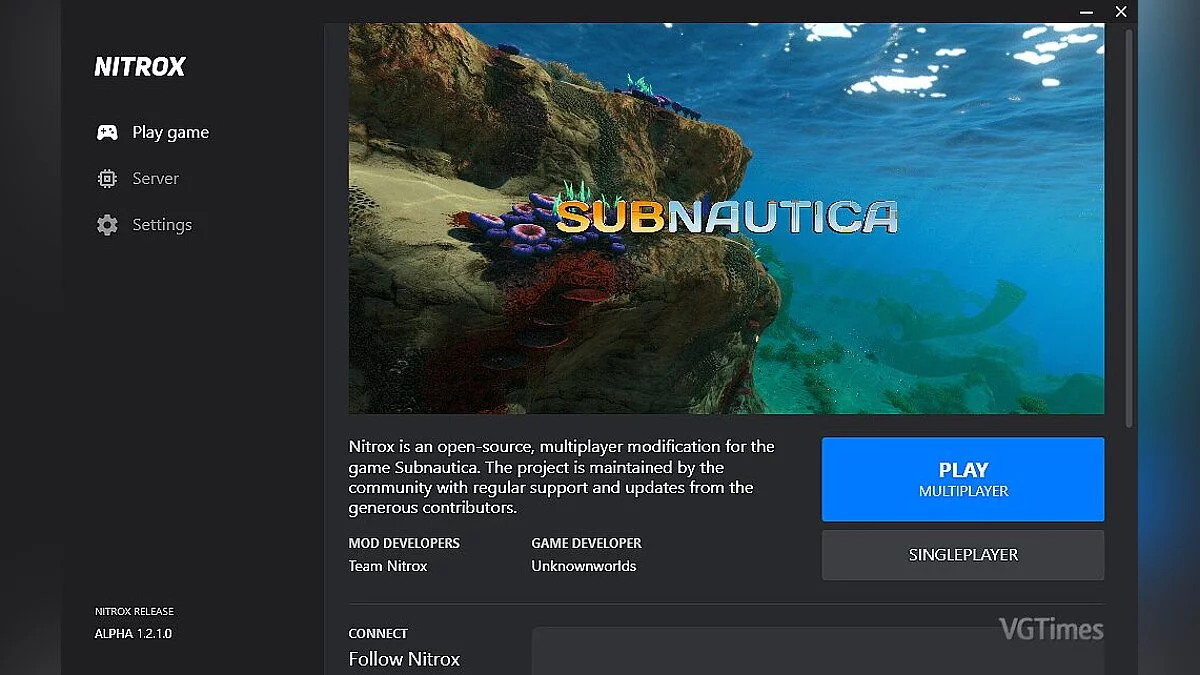
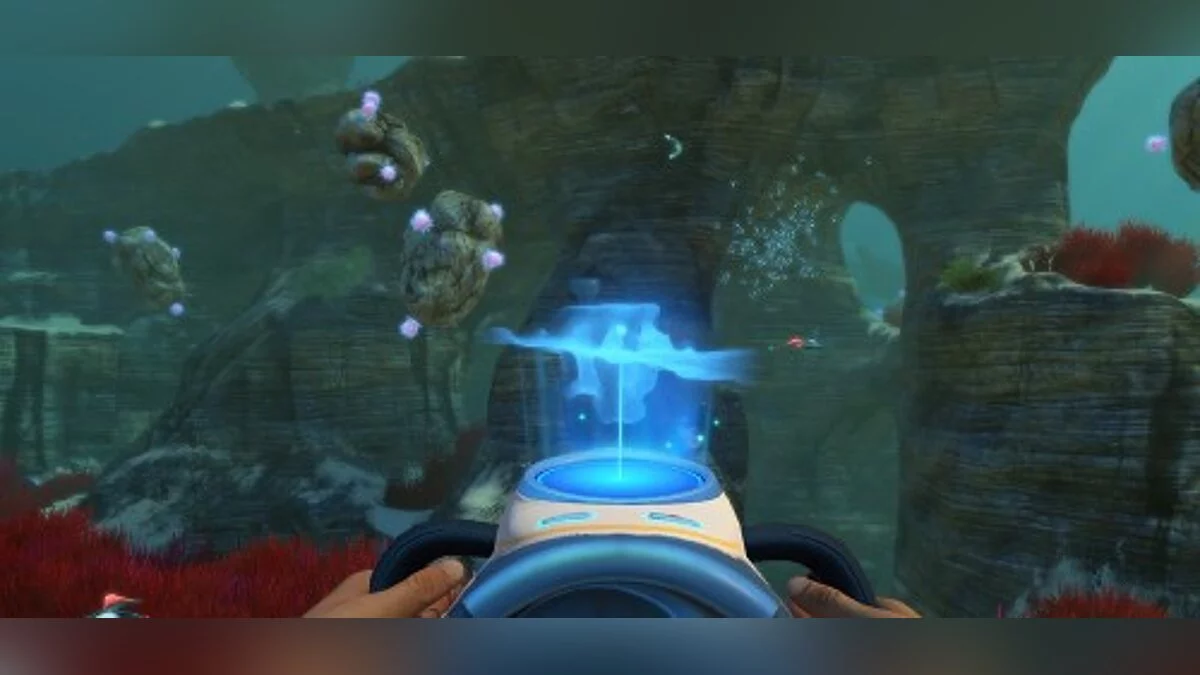

![Subnautica — Shranjevanje [Epic License]](https://files.vgtimes.com/download/posts/2022-10/thumbs/1664994209_subnautica-94-foto-54.webp)
![Subnautica — Трейнер / Trainer (+4) [13089 Feb-15] [MrAntiFun]](https://files.vgtimes.com/download/posts/2017-04/thumbs/1492696941_1492696925_305.webp)
